Један од водећих уређивача векторске графике на тржишту, Адобе Иллустратор, нуди многе корисне алате. Трансформација и поравнавање су два која олакшавају кориснику да креира кораке и обрасце за понављање за позадине фотографија.

Иако је лако применити када се навикнете на њих, познавање основа ових алата може бити од огромног значаја за ваше пројекте. Ево како да користите Трансформ анд Алигн да бисте без напора креирали обрасце корака и понављања.
Трансформ Панел
Главна улога Трансформ панела је да приказује ширину, висину, локацију, угао смицања и угао ротације објекта. Овај Иллустратор алат се може користити за израчунавање било које од ових вредности, са или без прегледа уживо.
Да бисте започели ствари, пронађите жељену почетну тачку и превуците графику коју желите да користите на њу. Изаберите графику и активирајте таблу Трансформ тако што ћете отићи на Објекат ->Преобразити ->ПреобразитиСваки.
Рачунање
Прво ћете желети да одредите колико графика желите да поставите на монтажну таблу. Када се одлучите, морате израчунати простор који ће заузети.
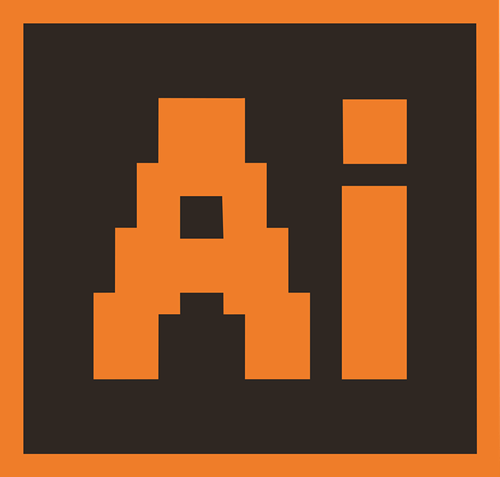
Овде ћете користити основну математику. Рецимо да желите да користите 4 графике по реду, од којих је свака широка 5 инча, и желите да буду удаљене 5 инча једна од друге. На платну ширине 40 инча, прорачун би био следећи: 40 инча ширине / 4 графике попречно = 10 инча између сваког центра графике.
Постављање
Када поставите прву графику на своје платно, изаберите је и притисните Цтрл+Д, што је пречица за Трансформ Агаин команда. Наставите да притискате Цтрл+Д , док не попуните први ред графике.
Сада изаберите све графике у завршеном реду притиском на Цтрл+А и груписајте их притиском на Цтрл+Г. Док је цео ред још увек изабран, идите на Објекат ->Преобразити ->ПреобразитиСваки опет. Користите формулу из претходног одељка да бисте израчунали циљни размак између редова. Померите први ред надоле подешавањем Вертикала клизач док не достигне израчунато растојање. Понављајте ово док се платно не попуни.
Панел за поравнавање
Ако заиста нисте срећни што морате да израчунате ствари, или ако имате посла са графиком чудног облика, постоји бољи начин да приступите овоме. Ручно превлачење и испуштање предмета око платна могло би вам боље радити.
Постављање графике
Поставите дотичну графику на место. Сада једноставно копирајте и налепите дупликате док не дођете до краја реда. Превуците сваку графичку копију на њену позицију у складу са својом апроксимацијом. Не морате бити прецизни.
Усклађивање графике
Да изаберете све графике, притисните Цтрл+А. Панел за поравнавање би требало да се појави на врху вашег радног простора. Сада, идите до Вертицал-Алигн-Центер и Хоризонтално-дистрибутивно-центар. Ово ће равномерно распоредити графику на вашем платну и аутоматски их поравнати.
Користити Цтрл+А и Цтрл+Г команде за копирање и лепљење дупликата редова. Приближно их поравнајте и користите алатку за поравнање док не добијете савршено платно.
Скалирање, ротирање и одраз
Можете да користите таблу Трансформ да бисте подесили размеру, ротацију и рефлексију дуплиране графике. Да бисте скалирали (променили величину) објекта, користите проценте и мењајте их у корацима. Да бисте ротирали слику са другом референтном тачком, користите мале беле квадрате (икона изнад поља за потврду Преглед). На крају, користите Рефлецт да бисте рефлектовали слику на Кс или И оси, или обе.

Експеримент
Испробавање нових супер ствари је најбољи начин да постанете бољи у уређивању у било ком делу Адобе-овог софтвера. Пратите упутства одозго, али не бојте се да сами експериментишете.
Имате ли неке кул трикове да поделите? Притисните одељак за коментаре испод и поделите своје идеје!









